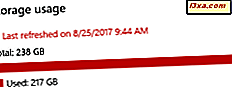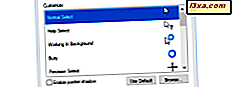
Czy kiedykolwiek chciałeś zmienić wskaźniki myszy na domyślny schemat w systemie Windows? Być może chcesz kursorów, które są większe lub które są mniej obciążające oczy. Jeśli tak, mamy dobrą wiadomość: w tym artykule pokażemy, jak dostosować kursory myszy w systemach Windows 10, Windows 8.1 i Windows 7, aby dostosować je do własnych preferencji. Pokażemy ci również, jak usunąć schematy wskaźnika myszy, których nie chcesz już używać. Jesteś zainteresowany? Zaczynajmy:
Kursory myszy w systemie Windows
System Windows używa plików ".ani " (animowany kursor) i ".cur" (kursor) dla wskaźników myszy. Kursory mają zwykle rozmiar około 9-10KB, a animowane kursory mogą mieć wielkość od 500 do 600 KB.
Domyślnym folderem, w którym Windows przechowuje te pliki, jest "C: \ Windows \ Cursors" . Jeśli pobierzesz nowy schemat wskaźnika myszy, najlepiej wyodrębnić go w tym samym folderze i utworzyć własny podfolder pod "C: \ Windows \ Cursors" .
Procedura zmiany kursora myszy jest taka sama w Windows 10, Windows 8.1 i Windows 7. Zilustrujemy większość artykułu zrzutami ekranu z Windows 10.
Jak uzyskać dostęp do okna Właściwości myszy w systemie Windows 10
Najszybszym sposobem otwarcia okna Właściwości myszy jest użycie Cortany. Wpisz wyrażenie "ustawienia myszy" na pasku wyszukiwania na pasku zadań, a następnie kliknij lub dotknij Wynik myszy .

Dłuższą drogą do uzyskania tego samego okna Właściwości myszy jest użycie aplikacji Ustawienia . Otwórz menu Start i kliknij lub naciśnij skrót Ustawienia . Wewnątrz Ustawień przejdź do Urządzenia, następnie do Myszy i panelu dotykowego, a następnie kliknij lub dotknij opcji Dodatkowe opcje myszy .

Innym sposobem jest użycie panelu sterowania jako punktu wyjścia. Aby szybko otworzyć, kliknij prawym przyciskiem myszy lub dotknij i przytrzymaj ikonę Menu Start, a następnie kliknij lub dotknij skrótu Panel sterowania . Wewnątrz Panelu sterowania przejdź do Sprzęt i dźwięk, a następnie kliknij lub naciśnij Mysz .

Teraz okno Właściwości myszy powinno zostać otwarte. Będzie wyglądać tak:

Jak uzyskać dostęp do okna Właściwości myszy w Windows 8.1
W Windows 8.1 przejdź do ekranu Start i zacznij wpisywać "ustawienia myszy" . Po wyświetleniu wyników wyszukiwania kliknij lub naciśnij "Zmień ustawienia myszy" .

Lub, jeśli wolisz, otwórz Panel sterowania. Szybki sposób na jego uruchomienie polega na kliknięciu prawym przyciskiem myszy lub dotknięciu ikony Windows w lewym dolnym rogu ekranu i kliknięciu skrótu Panel sterowania . W Panelu sterowania przejdź do Hardware and Sound . Następnie kliknij lub naciśnij Mysz w sekcji Urządzenia i drukarki .

Okno właściwości myszy będzie wyglądać tak:

Jak uzyskać dostęp do okna Właściwości myszy w systemie Windows 7
W systemie Windows 7 zacznij od wpisania myszy w polu wyszukiwania Menu Start . Następnie kliknij wynik wyszukiwania myszy .

Lub, jeśli wolisz długą drogę, otwórz Panel sterowania (klikając skrót w menu Start ), przejdź do Sprzęt i dźwięk, a następnie kliknij łącze Mysz w sekcji Urządzenia i drukarki .
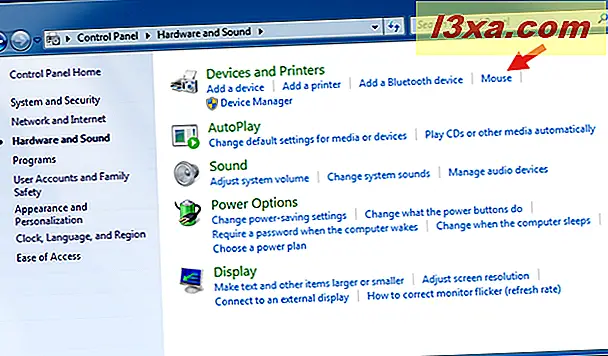
Oto, jak wygląda okno Właściwości myszy w Windows 7:

Jak zmienić schemat wskaźnika myszy używany przez system Windows
Po otwarciu okna Właściwości myszy kliknij lub dotknij, aby wybrać kartę Wskaźniki . Wewnątrz zobaczysz znajome kształty na liście domyślnych wskaźników Windows.

Kliknij menu rozwijane, aby wyświetlić domyślnie inne zestawy wskaźników w systemie Windows.
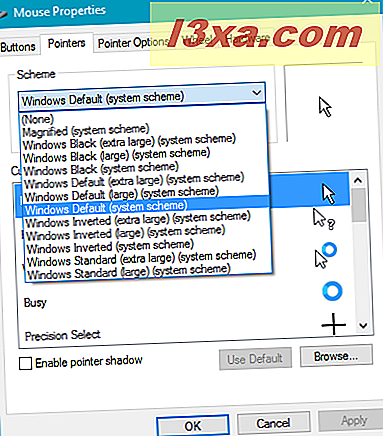
Jest to zestaw dostępny w systemie Windows 10. Zestaw Windows 8.1 jest dokładnie taki sam, ale zestaw Windows 7 jest inny. To dlatego, że Windows 7 ma opcje Aero, których nie ma Windows 10 i Windows 8.1 - ale czekaj i zobacz, co możesz zrobić, jeśli naprawdę chcesz kształty Aero w Windows 10 lub Windows 8.1.

W każdym systemie, po wybraniu jednego z wstępnie zainstalowanych schematów myszy, wyświetli się wyświetlanie różnych kształtów kursora, które pochodzą z tego zestawu. Pomoże to przewijać możliwości i wybierać, co chcesz.
Wybierz jeden z wstępnie zainstalowanych schematów myszy z listy rozwijanej. Tutaj, na przykład, wybraliśmy schemat systemu Windows Black (bardzo duży) .

Jak widać, zmieniły się kształty i rozmiary kursorów. Dzięki temu są bardziej widoczne. Jeśli chcesz, możesz również wybrać cień pod kursorem, klikając lub dotykając pola "Włącz cień wskaźnika" . Warto eksperymentować, aby sprawdzić, czy podoba ci się efekt.

Po znalezieniu programu, który Ci się podoba, kliknij Zastosuj lub OK .
Jak dostosować indywidualne wskaźniki myszy w systemie Windows
Ale co, jeśli nie podoba ci się każdy kształt i rozmiar dostarczony z programem? Wybierz wskaźnik, który chcesz zmienić, i kliknij lub dotknij Przeglądaj . Spowoduje to otwarcie folderu, w którym przechowywane są obrazy kursora, i można przewijać miniatury, aby wybrać ten, który najbardziej Ci się podoba.

Jak widać kształty Aero są dostępne w systemie Windows 10, a także w Windows 8.1. Po prostu nie są wymienione jako osobny motyw Aero. Tutaj wybieramy znany okrągły "zajęty" kształt kursora, w dużym rozmiarze, aby przejść wraz z innymi kursorami w zestawie.
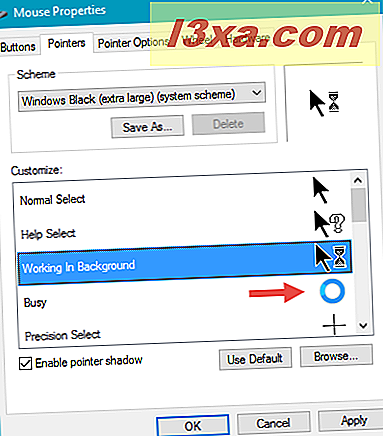
Możesz przejść przez wszystkie schematy i wybrać dowolne kształty. Jeśli powinieneś zmienić zdanie na temat któregokolwiek z tych kształtów, po prostu kliknij lub dotknij opcji Użyj domyślnej, a wrócisz do pierwotnego zestawu (ale oczywiście oznacza to, że wszelkie inne wprowadzone zmiany również powrócą do wartości domyślnych).
Należy pamiętać, że po zmianie kursorów zgodnie z własnymi preferencjami system Windows traktuje zmiany jako zupełnie nowy motyw. Pamiętaj, aby zapisać ten motyw, aby móc go wybrać ponownie. Kliknij lub dotknij przycisku Zapisz jako i nadaj swojemu tematowi opisową nazwę.

W systemie Windows 7 masz możliwość wyboru motywów do zmiany wskaźników myszy. Jeśli zdecydujesz się to zrobić, to jeśli zainstalujesz nowy motyw, który ma własny zestaw kursorów, te zastąpią te, które wybrałeś. Jeśli chcesz zachować ten sam zestaw niezależnie, nie zaznaczaj tego pola.

Jak usunąć schemat wskaźnika myszy w systemie Windows
Nie można usuwać wbudowanych schematów systemu Windows (jak widać przycisk " Usuń" jest wyszarzony).

Ale po wprowadzeniu zmian w motywie i zapisaniu go przycisk " Usuń" będzie aktywny. Jeśli chcesz się pozbyć swojego motywu, po prostu kliknij lub dotknij tego przycisku.

Następnie potwierdź proces usuwania.
Gdzie znaleźć kursory myszy w Internecie?
Istnieje wiele miejsc w Internecie, w których można znaleźć różne kursory myszy. Na przykład, DeviantArt ma dobry zbiór wskaźników, które można pobrać i zainstalować. Opublikowaliśmy również świetny artykuł na temat: Top 20 najlepszych schematów kursorów myszy dla systemu Windows.
Czy to wszystko?
Istnieje wiele niestandardowych motywów kursora myszy dostępnych za darmo w Internecie. Ale jest też wiele niestandardowych motywów, które kosztują pieniądze, a niektóre z darmowych to niewiele więcej niż tylko dla złośliwego oprogramowania. Musisz zdecydować, czy chcesz zapłacić za specjalistyczny kursor. Wyszukiwanie w Google lub Bing na niestandardowych wskaźnikach myszy i systemie operacyjnym zwiększy liczbę opcji. Czy wprowadziłeś zmiany do wskaźnika myszy? Czy znalazłeś dobrze płatne lub darmowe programy? Podziel się wrażeniami w komentarzach.